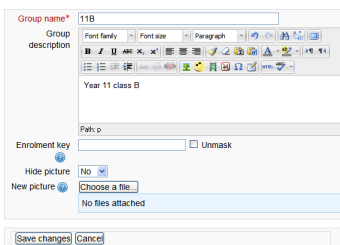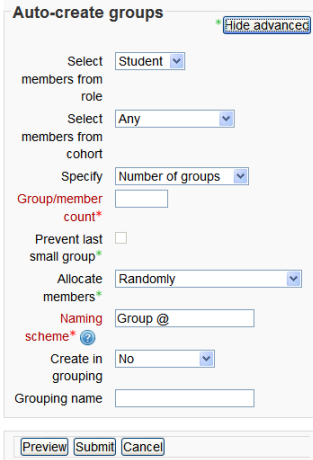Mudanças entre as edições de "Moodle - Como criar Grupos?"
| Linha 3: | Linha 3: | ||
==Criar um grupo== | ==Criar um grupo== | ||
| − | |||
| − | + | *1) Dentro do '''Curso''', clique no botão "Criar grupo" em '''Configurações> Administração do curso> Usuários> Grupo'''s; | |
| − | + | *2) Adicionne um nome ao grupo e uma descrição opcional (exibido acima da lista de membros do grupo na página de participantes), chave de inscrição e de imagem (exibido na página de participantes e ao lado de mensagens do fórum); | |
| − | + | *3) Clique no botão "Salvar alterações"; | |
| − | + | *4) Selecione o '''grupo''' ao qual você deseja adicionar os participantes, em seguida, clique no botão '''Adicionar / remover usuários'''; | |
| − | Clique no botão Adicionar para adicionar os usuários ao grupo | + | *5) Na lista de '''"potenciais membros"''', selecione os usuários que você deseja adicionar ao grupo. Vários usuários podem ser selecionados usando a tecla '''Ctrl'''; |
| + | |||
| + | |||
| + | *6) Clique no botão '''Adicionar''' para adicionar os usuários ao grupo. | ||
| Linha 23: | Linha 25: | ||
| − | + | A partir do Moodle 2.3. | |
| + | |||
| + | Um número de ID de grupo opcional (uma configuração avançada) podem ser adicionados para combinar o grupo contra sistemas externos. | ||
| + | |||
| + | Números de ID de grupo não são exibidos em qualquer lugar no site. | ||
| + | |||
| + | Dentro de um curso, todos os números de ID de grupo deve ser exclusiva. | ||
| + | |||
| + | Assim, não é possível criar um grupo com um número de identificação de grupo duplicado. | ||
| Linha 32: | Linha 42: | ||
| − | Os grupos podem ser criados automaticamente via botão 'Auto-criar | + | Os grupos podem ser '''criados automaticamente''' via botão '''Auto-criar grupo'''s " em '''Configurações> Administração do curso> Usuários> Grupos''' . |
| + | |||
| + | |||
| + | Para ver todas as configurações, clique no botão '''Mostrar Avançado'''. | ||
| Linha 41: | Linha 54: | ||
| − | Você pode especificar se você gostaria de criar | + | Você pode especificar se você gostaria de criar: |
| + | |||
| + | |||
| + | *1)x número de grupos ou | ||
| + | |||
| + | |||
| + | *2)cada grupo conter x número de alunos | ||
| − | |||
| + | *3)Ao selecionar membros por grupo a última pequeno grupo Prevent vai atribuir membros adicionais a um grupo existente em vez de criar um novo grupo com menos membros do que x. | ||
| − | |||
| + | *4)Um esquema de nomes podem ser criados automaticamente. # É substituído por números sequenciais e @ por letras. Por exemplo: | ||
| − | |||
| + | :::Grupo @ criará grupo com um grupo de esquema de nomenclatura A, Grupo B, Grupo C. . . | ||
| − | |||
| + | :::Grupo # criará grupo com um esquema de nomenclatura Grupo 1, Grupo 2, Grupo 3. . . | ||
| − | |||
| − | + | ==Agrupamentos== | |
| Linha 74: | Linha 92: | ||
| − | Grupos capacidades | + | ==Grupos capacidades== |
Edição das 16h59min de 6 de maio de 2014
Índice
Criar um grupo
- 1) Dentro do Curso, clique no botão "Criar grupo" em Configurações> Administração do curso> Usuários> Grupos;
- 2) Adicionne um nome ao grupo e uma descrição opcional (exibido acima da lista de membros do grupo na página de participantes), chave de inscrição e de imagem (exibido na página de participantes e ao lado de mensagens do fórum);
- 3) Clique no botão "Salvar alterações";
- 4) Selecione o grupo ao qual você deseja adicionar os participantes, em seguida, clique no botão Adicionar / remover usuários;
- 5) Na lista de "potenciais membros", selecione os usuários que você deseja adicionar ao grupo. Vários usuários podem ser selecionados usando a tecla Ctrl;
- 6) Clique no botão Adicionar para adicionar os usuários ao grupo.
Novo recurso
A partir do Moodle 2.3.
Um número de ID de grupo opcional (uma configuração avançada) podem ser adicionados para combinar o grupo contra sistemas externos.
Números de ID de grupo não são exibidos em qualquer lugar no site.
Dentro de um curso, todos os números de ID de grupo deve ser exclusiva.
Assim, não é possível criar um grupo com um número de identificação de grupo duplicado.
Auto-criar grupos
Os grupos podem ser criados automaticamente via botão Auto-criar grupos " em Configurações> Administração do curso> Usuários> Grupos .
Para ver todas as configurações, clique no botão Mostrar Avançado.
Selecione os membros de ... permite que você escolha a partir de papéis ou coortes disponíveis. Especificar e Grupo / Membro contagem trabalho juntos.
Você pode especificar se você gostaria de criar:
- 1)x número de grupos ou
- 2)cada grupo conter x número de alunos
- 3)Ao selecionar membros por grupo a última pequeno grupo Prevent vai atribuir membros adicionais a um grupo existente em vez de criar um novo grupo com menos membros do que x.
- 4)Um esquema de nomes podem ser criados automaticamente. # É substituído por números sequenciais e @ por letras. Por exemplo:
- Grupo @ criará grupo com um grupo de esquema de nomenclatura A, Grupo B, Grupo C. . .
- Grupo # criará grupo com um esquema de nomenclatura Grupo 1, Grupo 2, Grupo 3. . .
Agrupamentos
Cria em agrupamento e nome Agrupamento permite que você crie um novo agrupamento e alocar os novos grupos autocreated a ser criado para ele.
Antes de criar os grupos, você pode visualizar os grupos.
Grupos visão geral
Uma visão geral dos grupos e agrupamentos está disponível através da guia Visão Geral em Configurações> Administração do curso> Usuários> Grupos .
O quadro pode ser filtrada para exibir determinados grupos ou grupos.
Grupos capacidades
Gerenciar grupos
Acesse todos os grupos
Gerenciar entradas de calendário do grupo